|
LTspice的波形查看器特别强大,并且简单易用。下面介绍一些基本应用。 首先讲解查看和删除波形,上一篇已经讲过,直接在仿真图上测量节点电压或者器件电流就可以直接查看到相应的波形。如下: 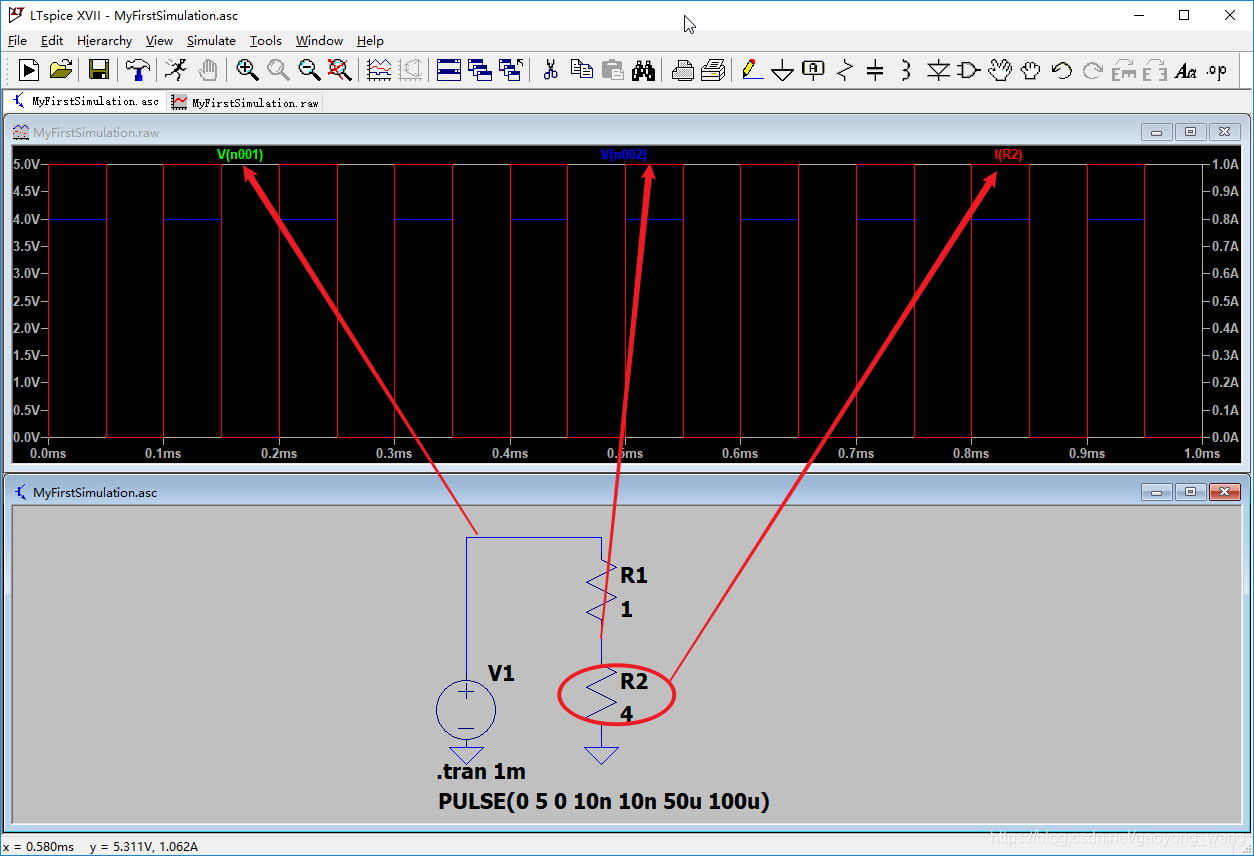 横轴是时间,左边Y轴是电压,右边Y轴是电流,如果继续添加测量功率,会添加在左边的Y轴,可以看出LTspice添加Y轴是按照左右交替的顺序添加的。 横轴是时间,左边Y轴是电压,右边Y轴是电流,如果继续添加测量功率,会添加在左边的Y轴,可以看出LTspice添加Y轴是按照左右交替的顺序添加的。 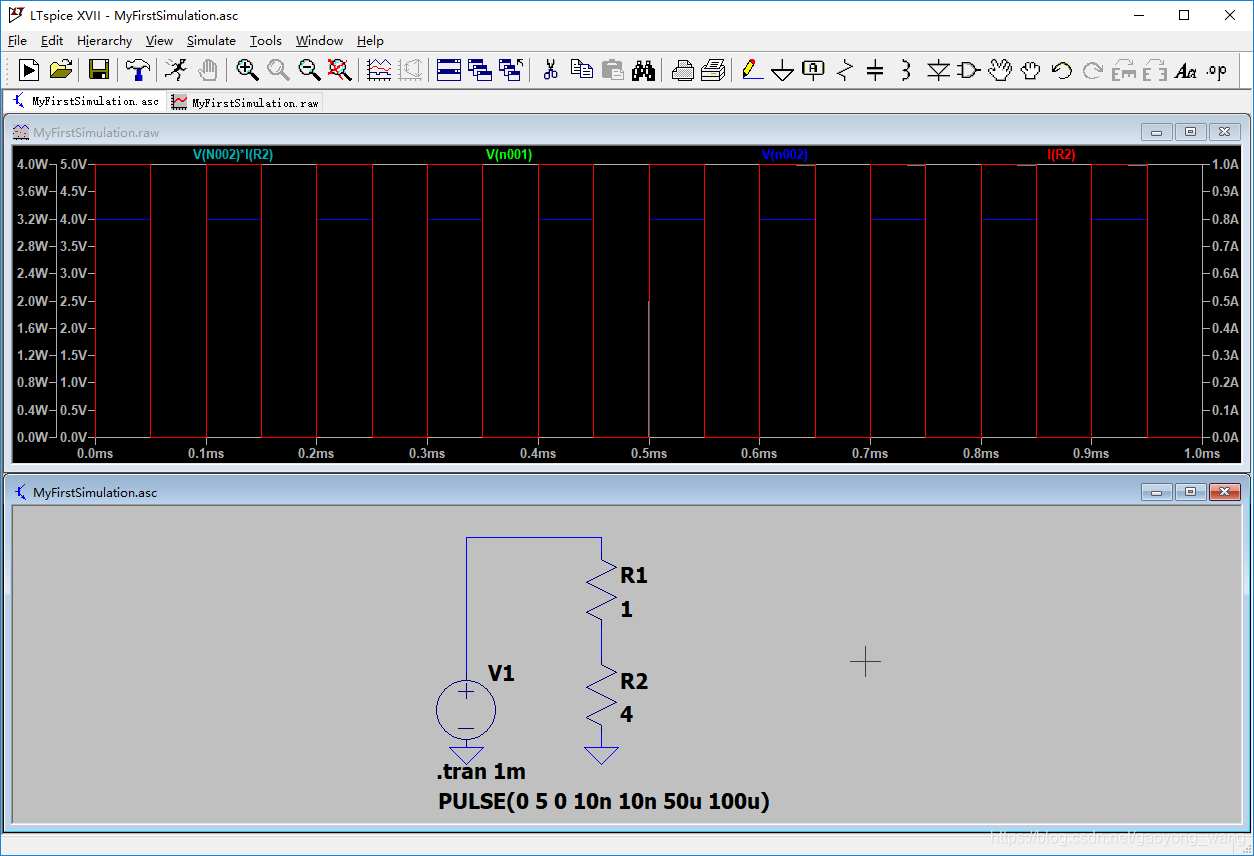 在这里要插入一点额外知识,窗口排列。LTspice默认窗口排列是横向的,原理图区和波形查看区平分整个工作区,我们可以切换成纵向排列,直接最大化某一个窗口即可切换: 在这里要插入一点额外知识,窗口排列。LTspice默认窗口排列是横向的,原理图区和波形查看区平分整个工作区,我们可以切换成纵向排列,直接最大化某一个窗口即可切换: 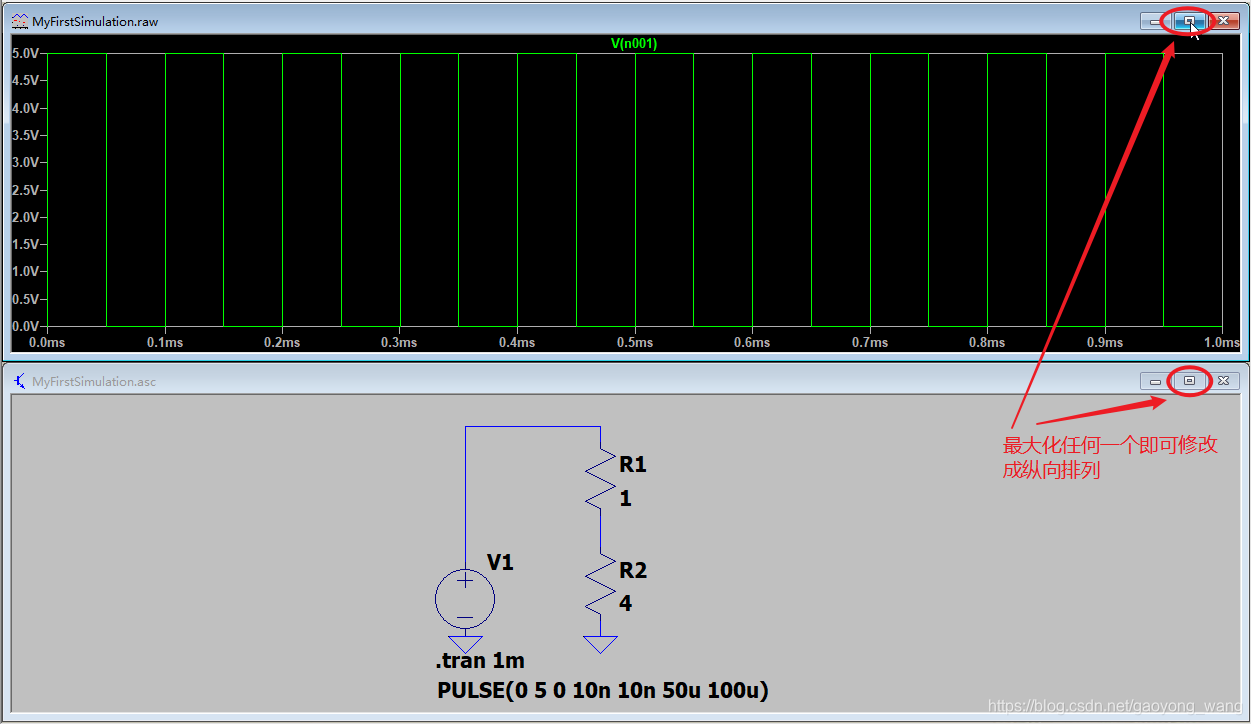 也可以通过菜单栏进行切换: 也可以通过菜单栏进行切换: 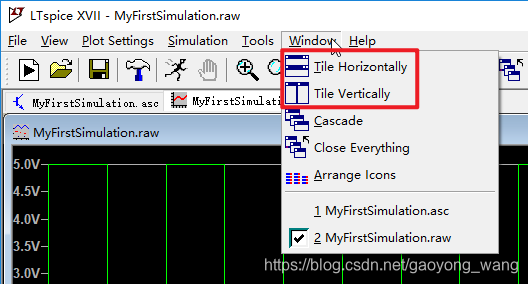
LTspice也可以在波形查看器中单击鼠标右键进行批量添加波形,如下图,选择Add Traces,弹出Add Traces to Plot窗口,这里列出了所有节点信号,按住Ctrl键可以进行多选,一次添加到波形查看器。 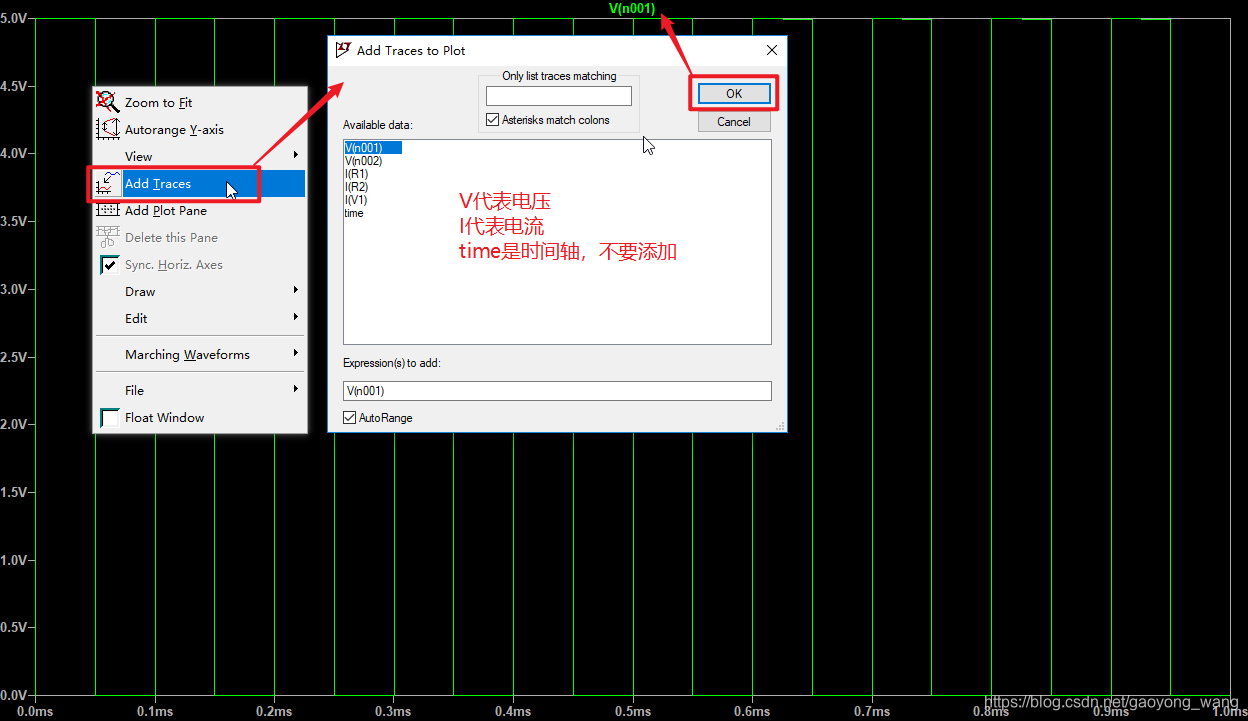 然后讲解一下如何删除波形: 第一种方法,单击工具栏Cut按钮按钮(剪刀形状),或者按键盘delete键,移动鼠标到波形查看器,剪刀变成黄色,此时单击信号名即可删除该信号: 然后讲解一下如何删除波形: 第一种方法,单击工具栏Cut按钮按钮(剪刀形状),或者按键盘delete键,移动鼠标到波形查看器,剪刀变成黄色,此时单击信号名即可删除该信号: 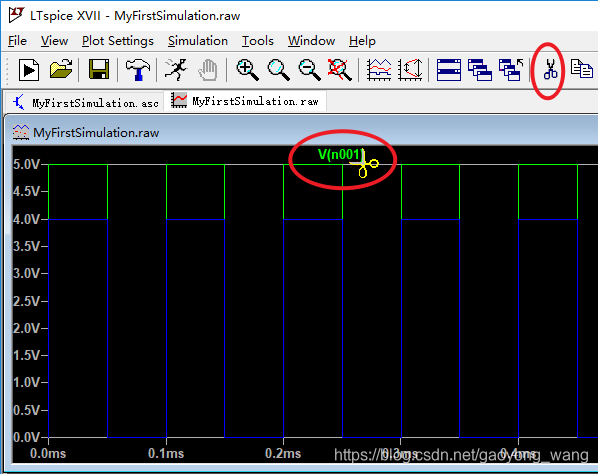 第二种方法,鼠标按住信号名不放,往上拖动即可删除该信号: 第二种方法,鼠标按住信号名不放,往上拖动即可删除该信号: 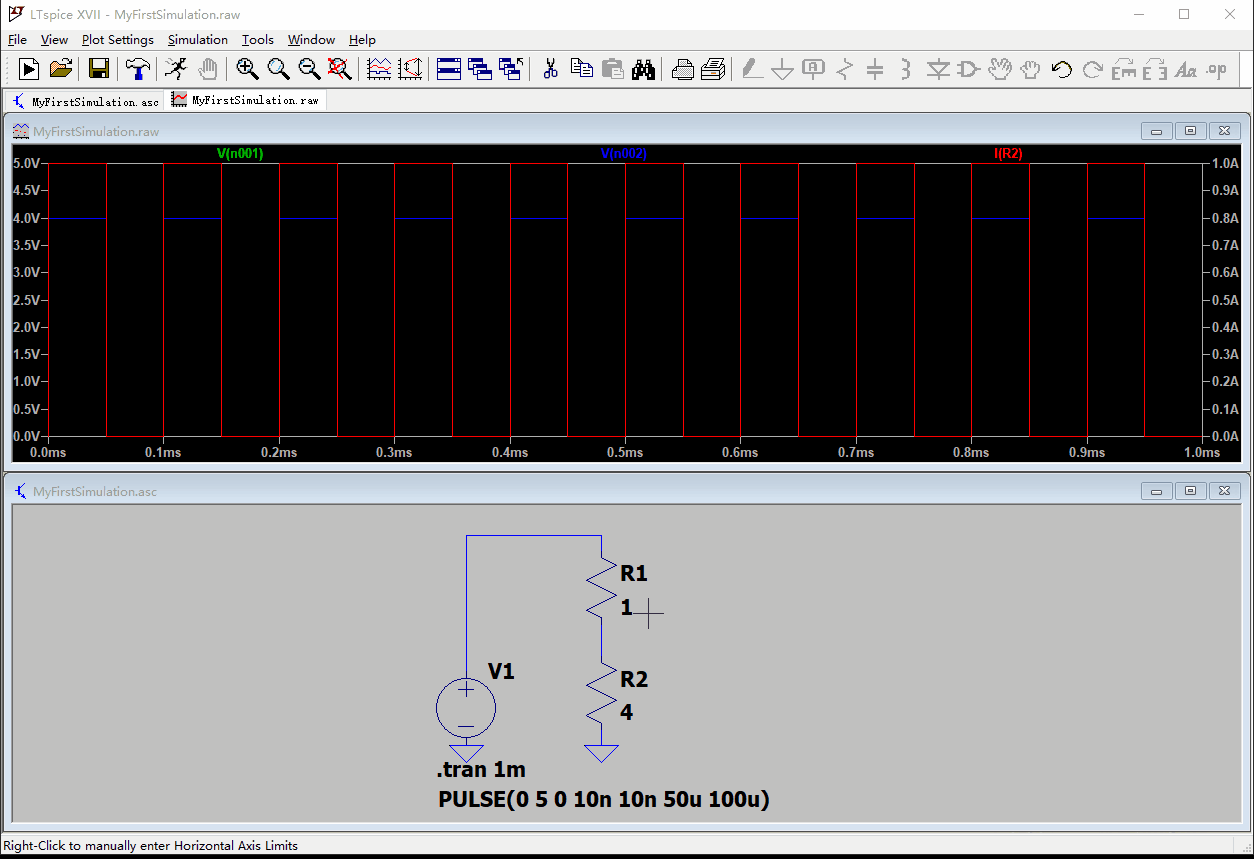
接下来讲解波形缩放,按住鼠标左键不放框选需要缩放的区域即可放大所选区域: 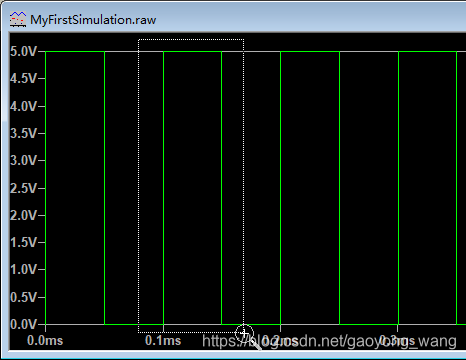 如果要精确缩放时间轴,将鼠标移到时间轴上,指针变成标尺,单击右键,弹出设置窗口,填写左右时间即可: 如果要精确缩放时间轴,将鼠标移到时间轴上,指针变成标尺,单击右键,弹出设置窗口,填写左右时间即可: 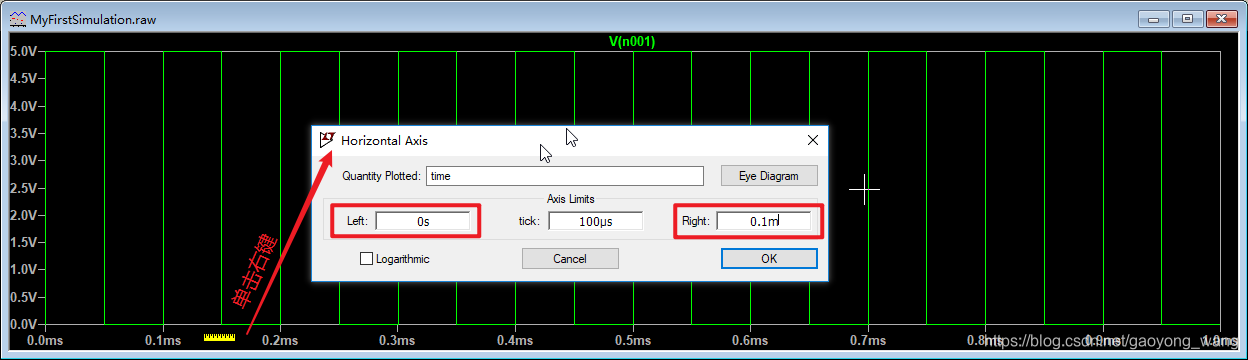 如果精确缩放纵轴,将鼠标移到纵轴上,指针变成标尺,单击右键,弹出设置窗口,填写Top和Bottom即可: 如果精确缩放纵轴,将鼠标移到纵轴上,指针变成标尺,单击右键,弹出设置窗口,填写Top和Bottom即可: 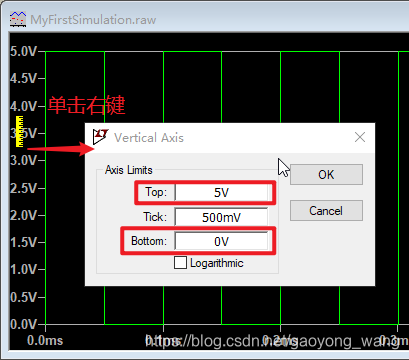 如果要还原缩放,在波形查看器上单击右键,选择Zoom to Fit即可: 如果要还原缩放,在波形查看器上单击右键,选择Zoom to Fit即可:  接下来介绍LTspice增加绘图窗格,在波形查看器里单击右键,选“Add Plot Pane”即可。如果要删除,选择Delete this Pane。绘图窗格添加完后,可以通过拖拽的方式将波形放到新的窗格里。 接下来介绍LTspice增加绘图窗格,在波形查看器里单击右键,选“Add Plot Pane”即可。如果要删除,选择Delete this Pane。绘图窗格添加完后,可以通过拖拽的方式将波形放到新的窗格里。 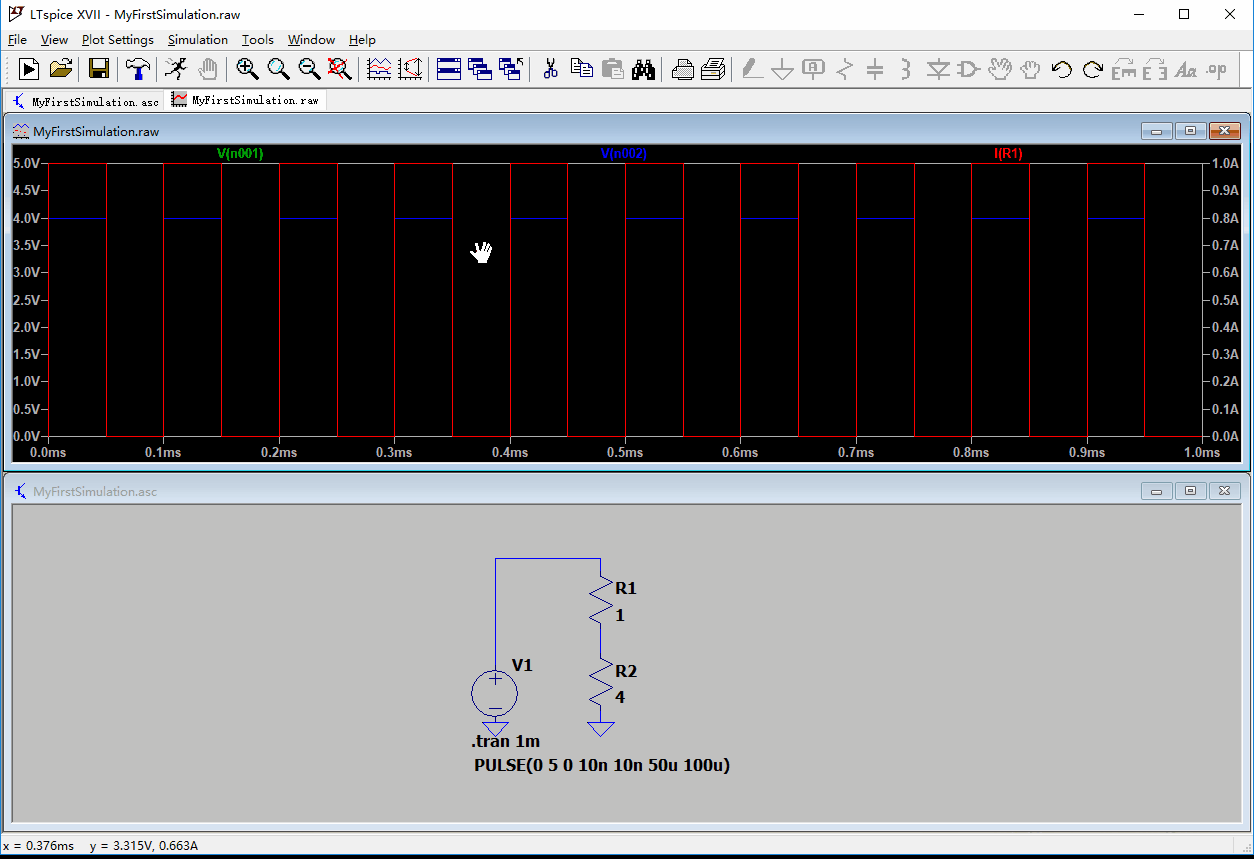 接下来介绍LTspice波形查看器如何添加网格,同样在绘图区单击右键,View,勾选Grid即可。 接下来介绍LTspice波形查看器如何添加网格,同样在绘图区单击右键,View,勾选Grid即可。  如果我们要对波形做一些注释,可以使用Draw,Text: 如果我们要对波形做一些注释,可以使用Draw,Text: 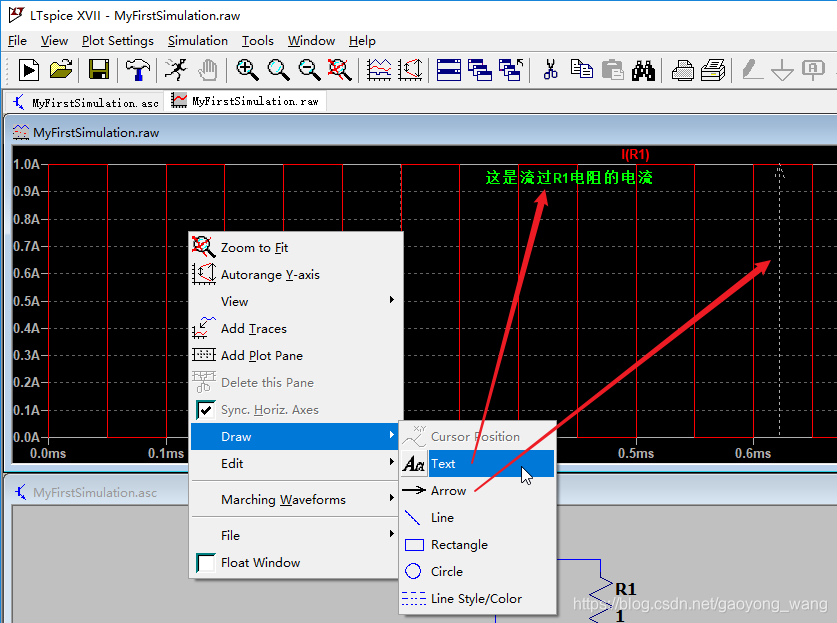 当我们需要对波形截图时,我们可以不使用第三方工具,直接在右键菜单View,Copy bitmap to Clipboard: 当我们需要对波形截图时,我们可以不使用第三方工具,直接在右键菜单View,Copy bitmap to Clipboard: 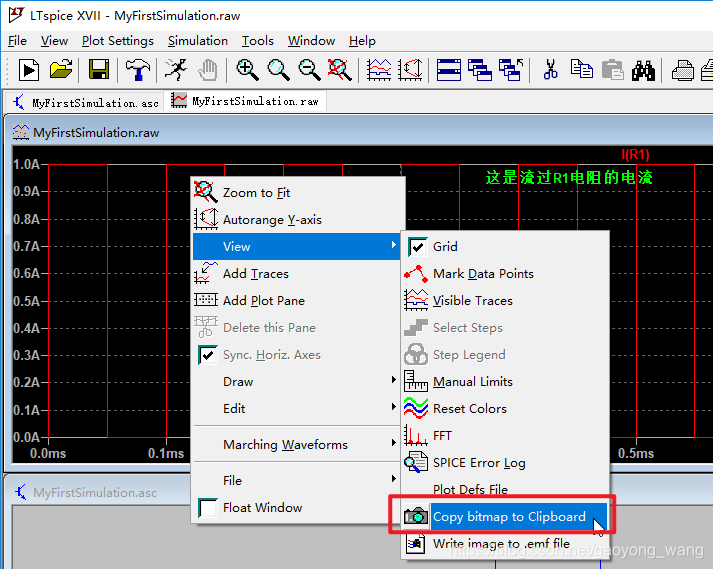 如果觉得波形查看器和原理图固定在一起不方便,勾选浮动窗口即可: 如果觉得波形查看器和原理图固定在一起不方便,勾选浮动窗口即可: 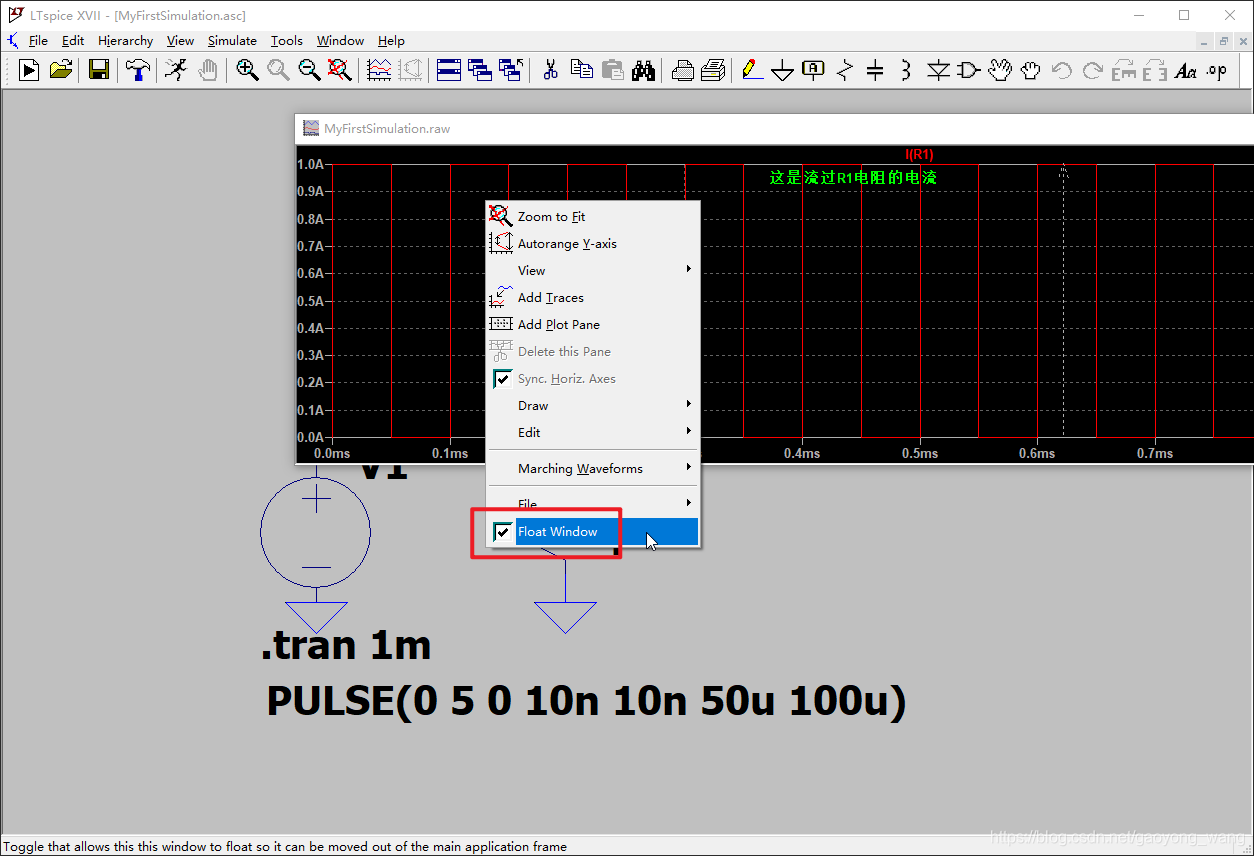 到这里,LTspice波形查看器的基本使用就介绍完了。 到这里,LTspice波形查看器的基本使用就介绍完了。
==下一篇:LTspice基础教程-011.仿真相关文件介绍
首篇博客文末提供所有相关资源百度网盘分享链接
| 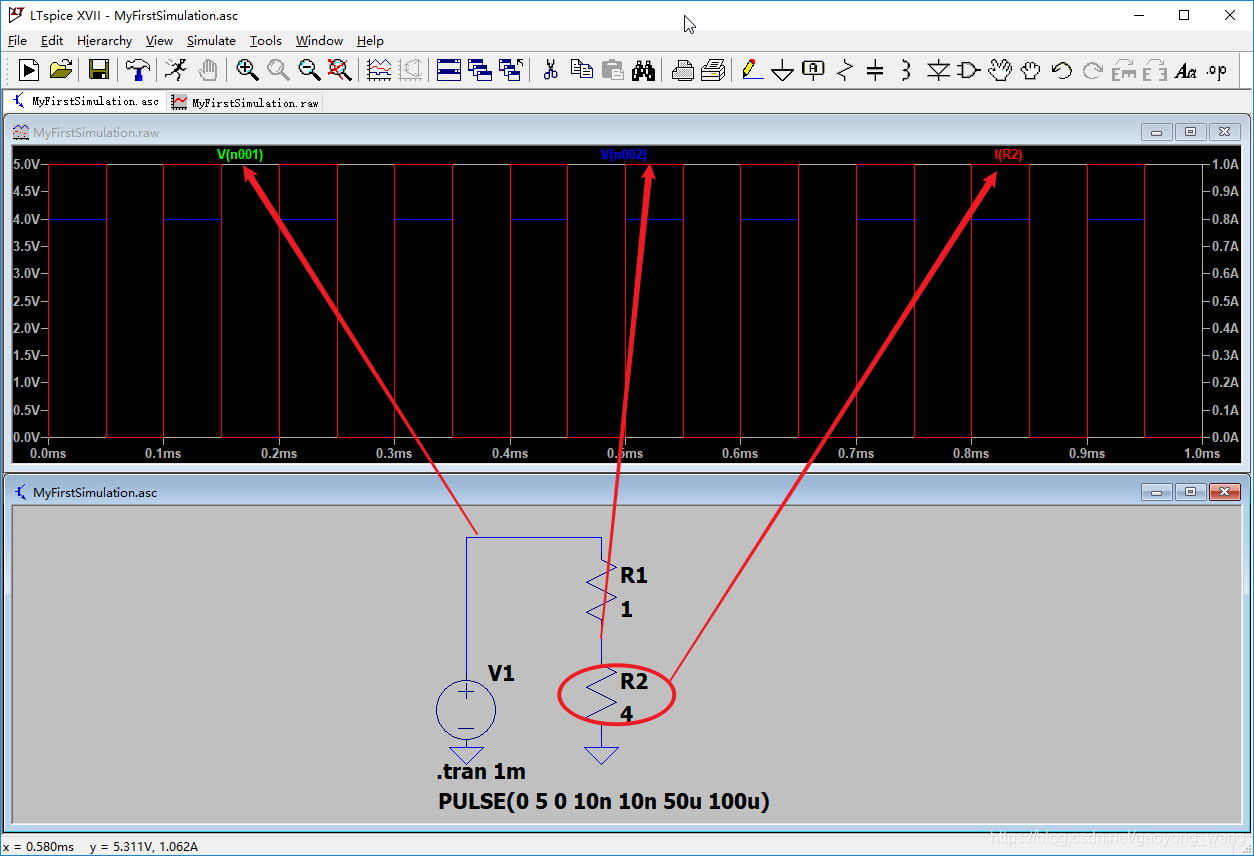 横轴是时间,左边Y轴是电压,右边Y轴是电流,如果继续添加测量功率,会添加在左边的Y轴,可以看出LTspice添加Y轴是按照左右交替的顺序添加的。
横轴是时间,左边Y轴是电压,右边Y轴是电流,如果继续添加测量功率,会添加在左边的Y轴,可以看出LTspice添加Y轴是按照左右交替的顺序添加的。 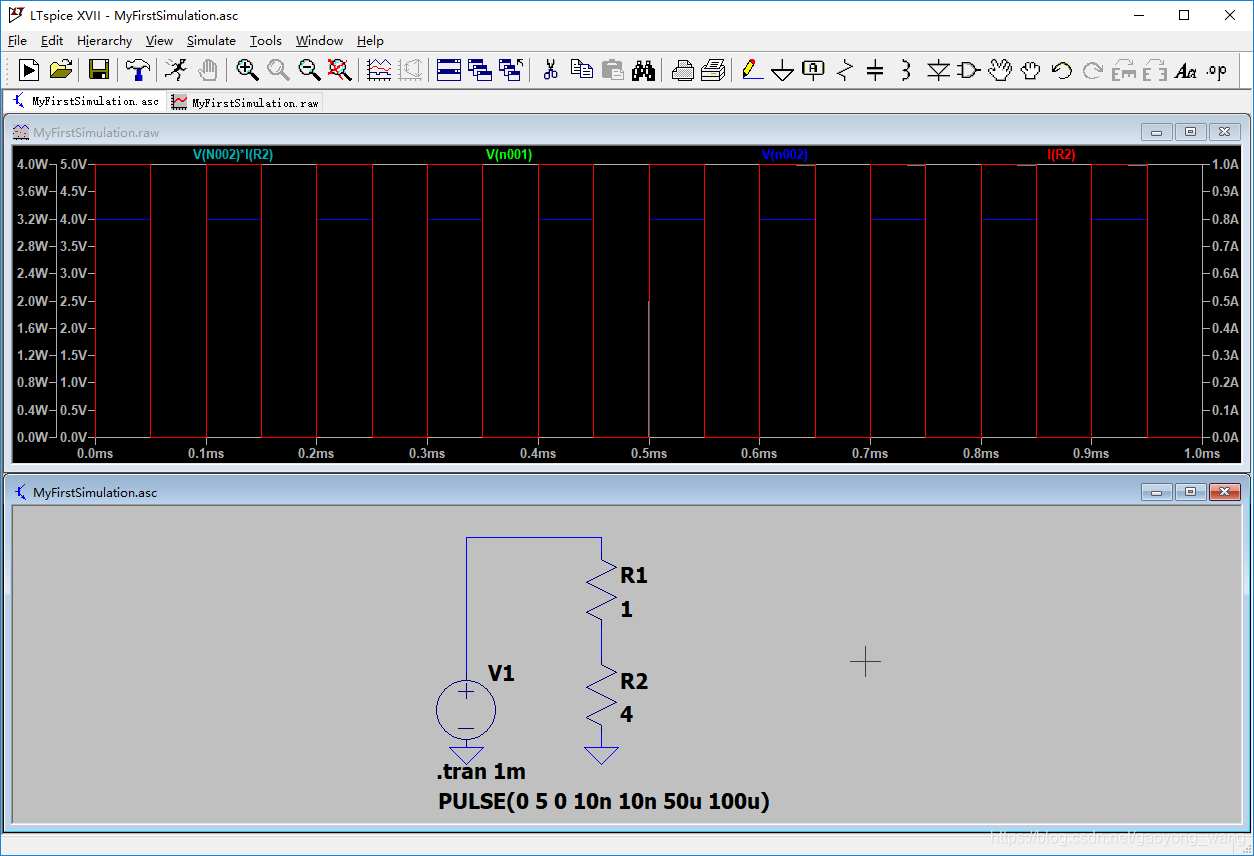 在这里要插入一点额外知识,窗口排列。LTspice默认窗口排列是横向的,原理图区和波形查看区平分整个工作区,我们可以切换成纵向排列,直接最大化某一个窗口即可切换:
在这里要插入一点额外知识,窗口排列。LTspice默认窗口排列是横向的,原理图区和波形查看区平分整个工作区,我们可以切换成纵向排列,直接最大化某一个窗口即可切换: 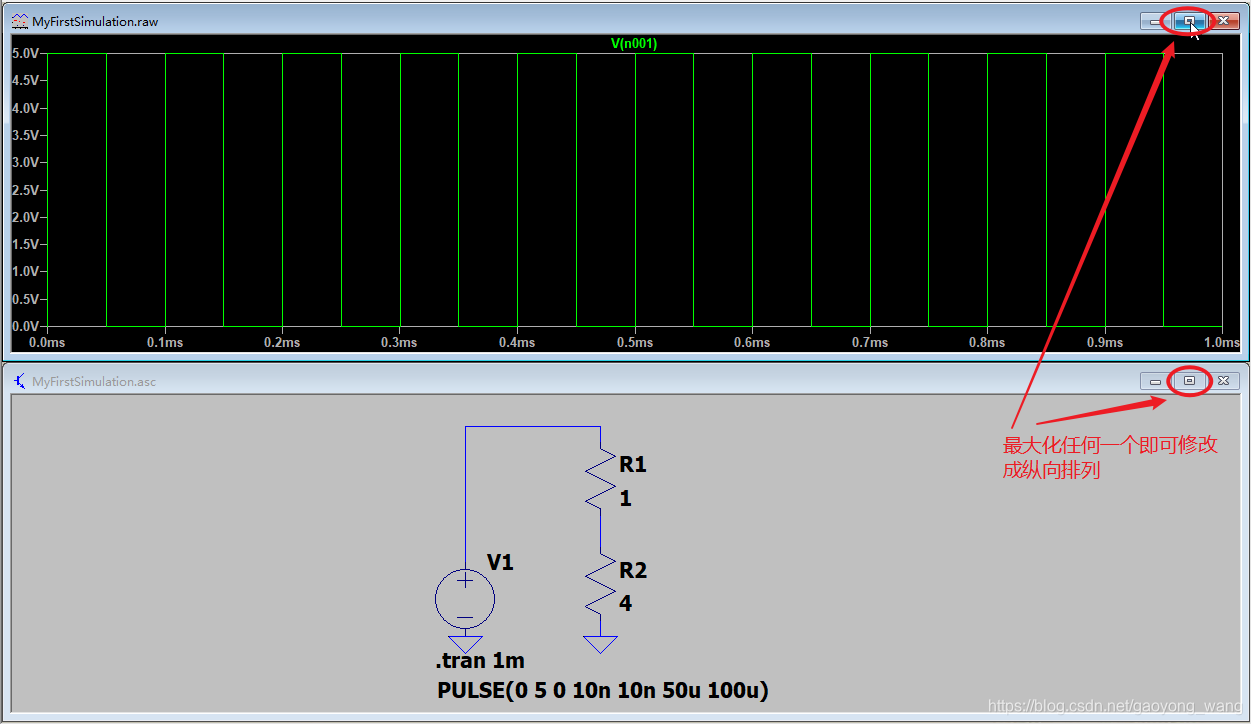 也可以通过菜单栏进行切换:
也可以通过菜单栏进行切换: 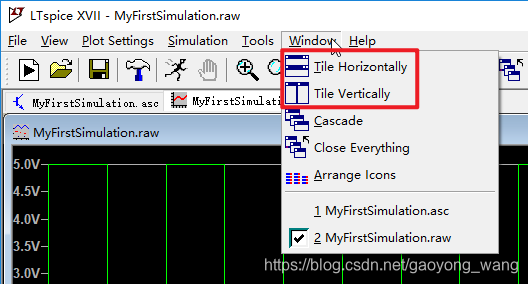
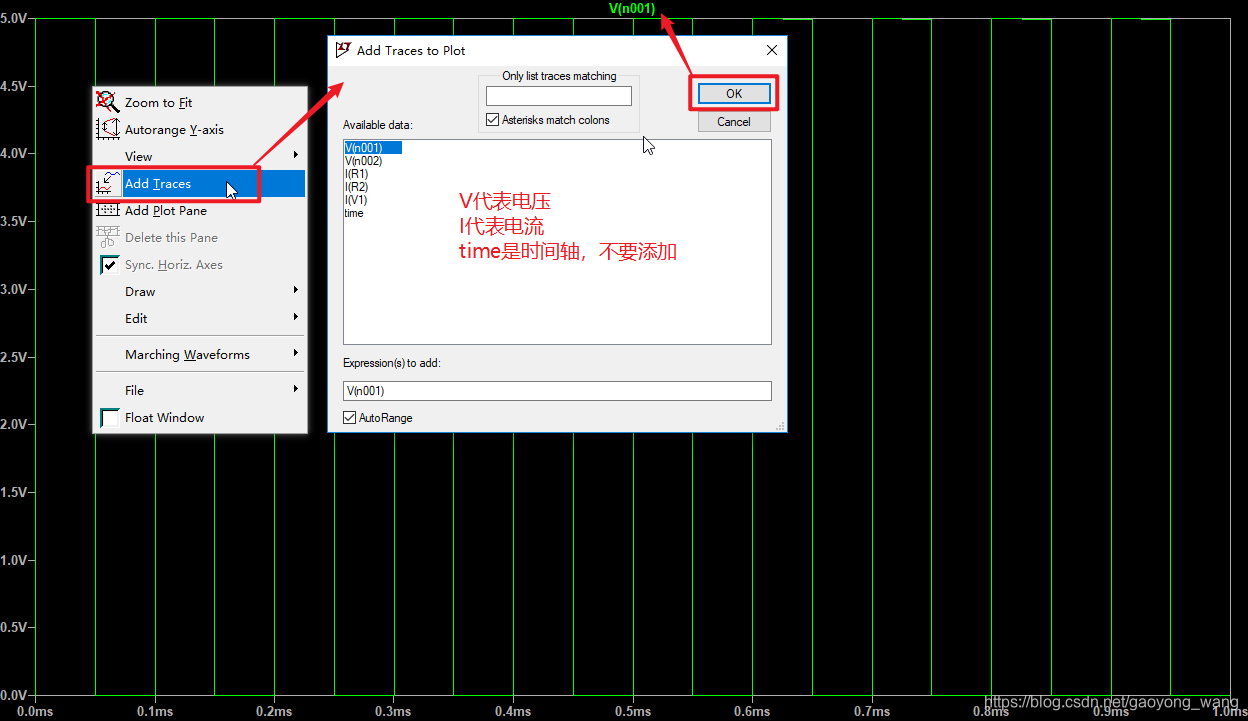 然后讲解一下如何删除波形: 第一种方法,单击工具栏Cut按钮按钮(剪刀形状),或者按键盘delete键,移动鼠标到波形查看器,剪刀变成黄色,此时单击信号名即可删除该信号:
然后讲解一下如何删除波形: 第一种方法,单击工具栏Cut按钮按钮(剪刀形状),或者按键盘delete键,移动鼠标到波形查看器,剪刀变成黄色,此时单击信号名即可删除该信号: 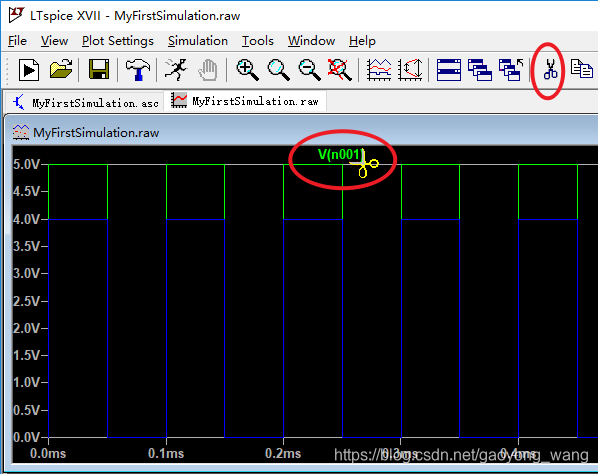 第二种方法,鼠标按住信号名不放,往上拖动即可删除该信号:
第二种方法,鼠标按住信号名不放,往上拖动即可删除该信号: 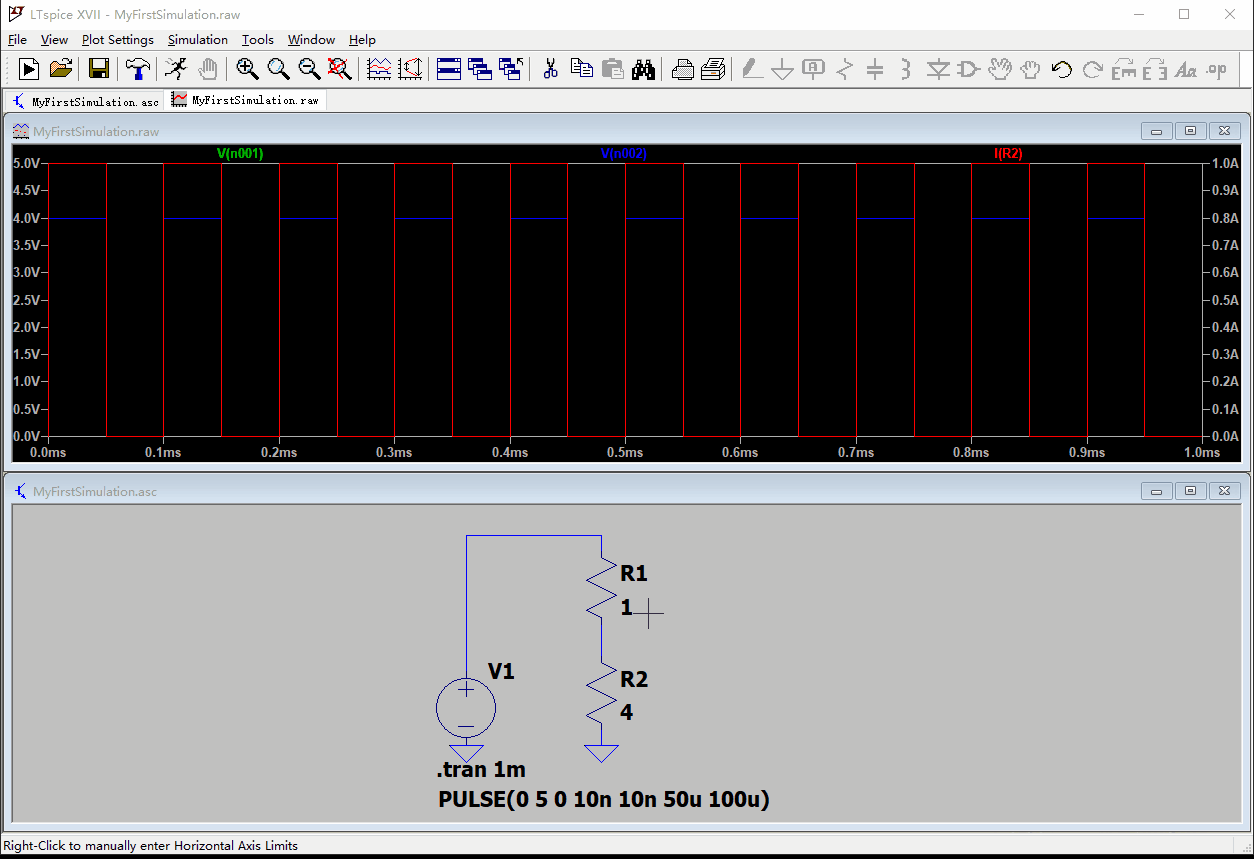
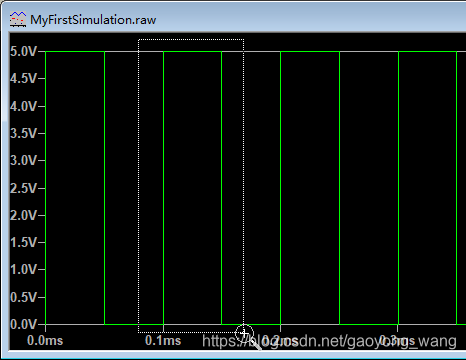 如果要精确缩放时间轴,将鼠标移到时间轴上,指针变成标尺,单击右键,弹出设置窗口,填写左右时间即可:
如果要精确缩放时间轴,将鼠标移到时间轴上,指针变成标尺,单击右键,弹出设置窗口,填写左右时间即可: 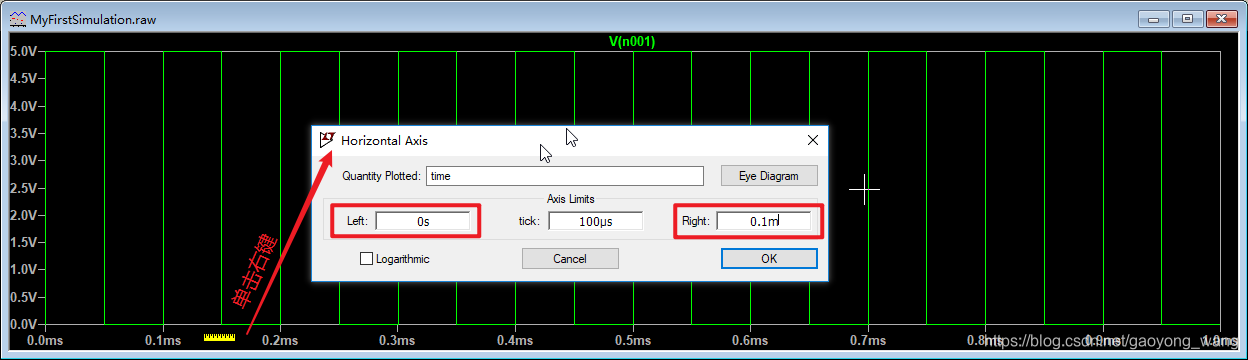 如果精确缩放纵轴,将鼠标移到纵轴上,指针变成标尺,单击右键,弹出设置窗口,填写Top和Bottom即可:
如果精确缩放纵轴,将鼠标移到纵轴上,指针变成标尺,单击右键,弹出设置窗口,填写Top和Bottom即可: 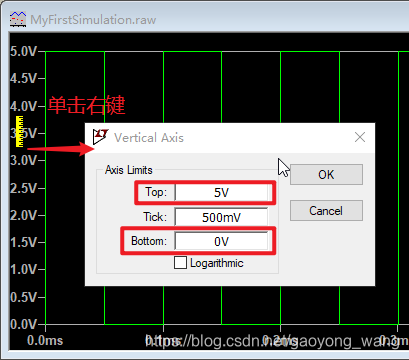 如果要还原缩放,在波形查看器上单击右键,选择Zoom to Fit即可:
如果要还原缩放,在波形查看器上单击右键,选择Zoom to Fit即可:  接下来介绍LTspice增加绘图窗格,在波形查看器里单击右键,选“Add Plot Pane”即可。如果要删除,选择Delete this Pane。绘图窗格添加完后,可以通过拖拽的方式将波形放到新的窗格里。
接下来介绍LTspice增加绘图窗格,在波形查看器里单击右键,选“Add Plot Pane”即可。如果要删除,选择Delete this Pane。绘图窗格添加完后,可以通过拖拽的方式将波形放到新的窗格里。 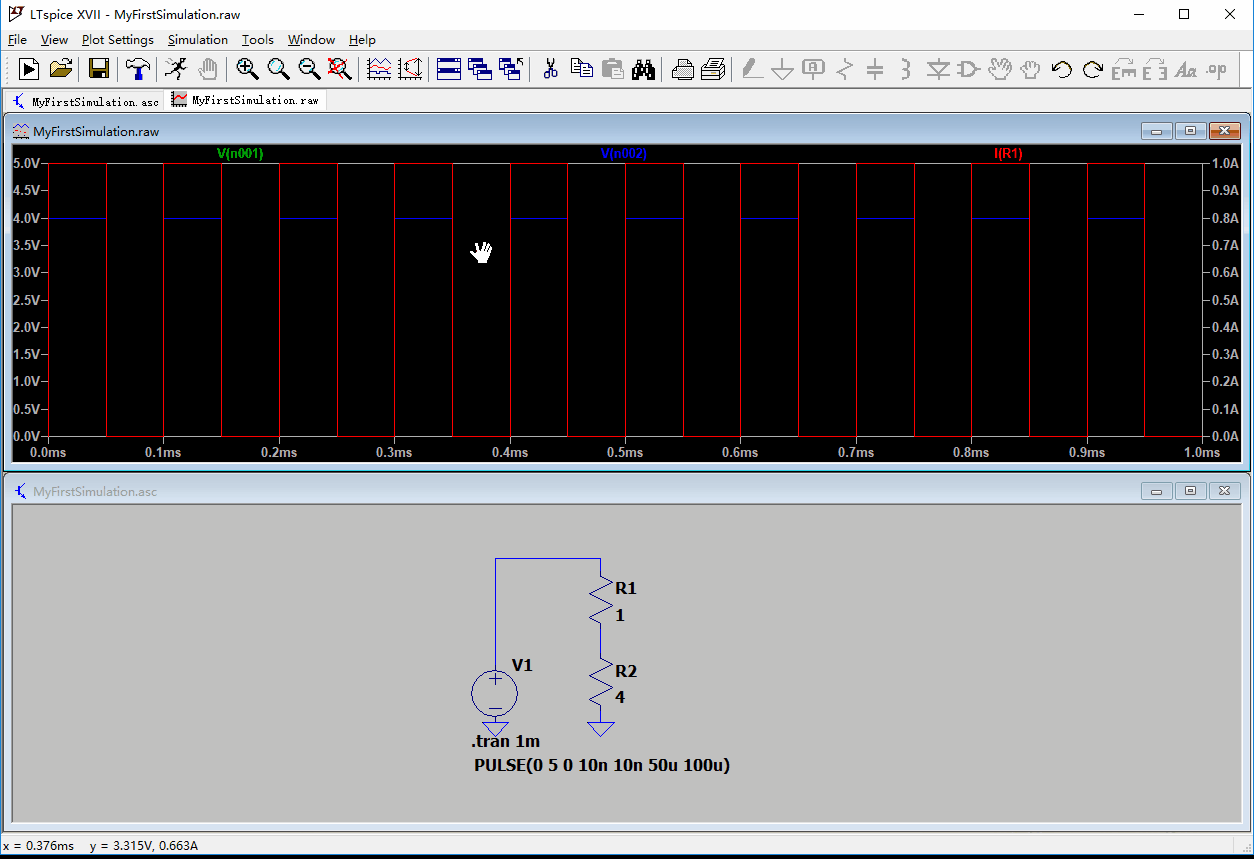 接下来介绍LTspice波形查看器如何添加网格,同样在绘图区单击右键,View,勾选Grid即可。
接下来介绍LTspice波形查看器如何添加网格,同样在绘图区单击右键,View,勾选Grid即可。  如果我们要对波形做一些注释,可以使用Draw,Text:
如果我们要对波形做一些注释,可以使用Draw,Text: 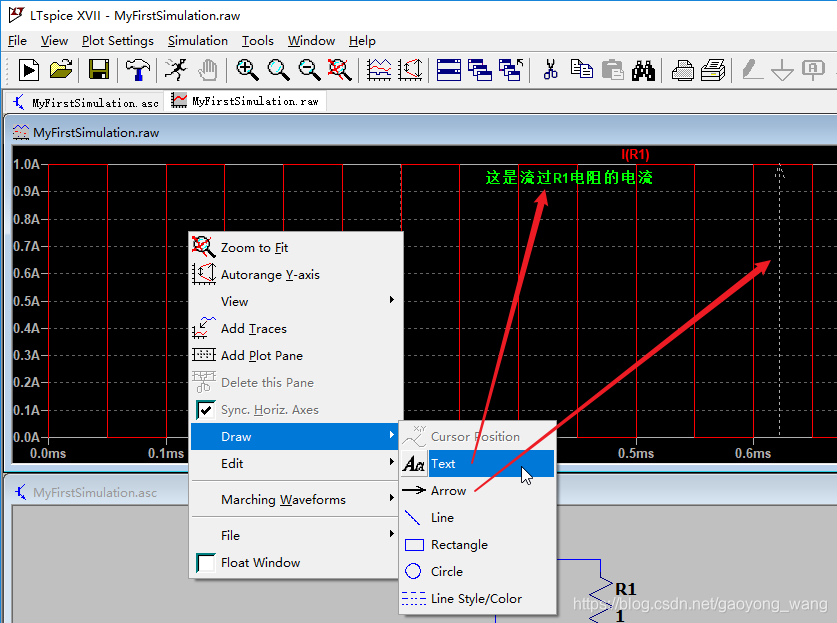 当我们需要对波形截图时,我们可以不使用第三方工具,直接在右键菜单View,Copy bitmap to Clipboard:
当我们需要对波形截图时,我们可以不使用第三方工具,直接在右键菜单View,Copy bitmap to Clipboard: 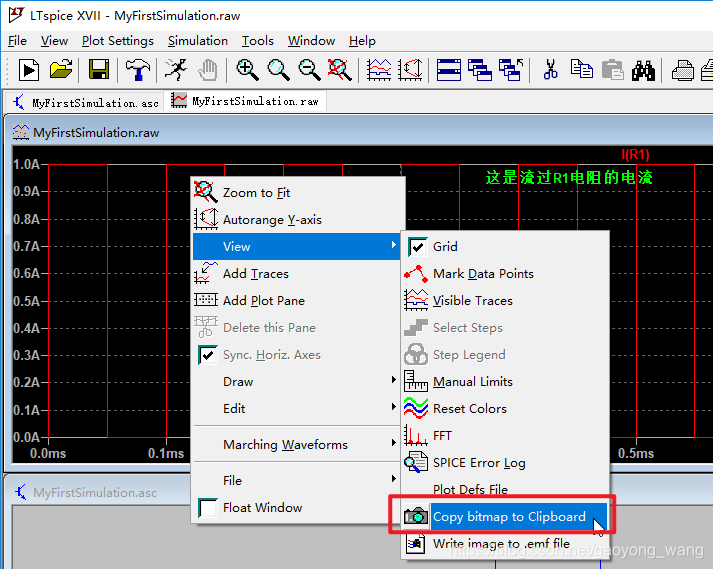 如果觉得波形查看器和原理图固定在一起不方便,勾选浮动窗口即可:
如果觉得波形查看器和原理图固定在一起不方便,勾选浮动窗口即可: 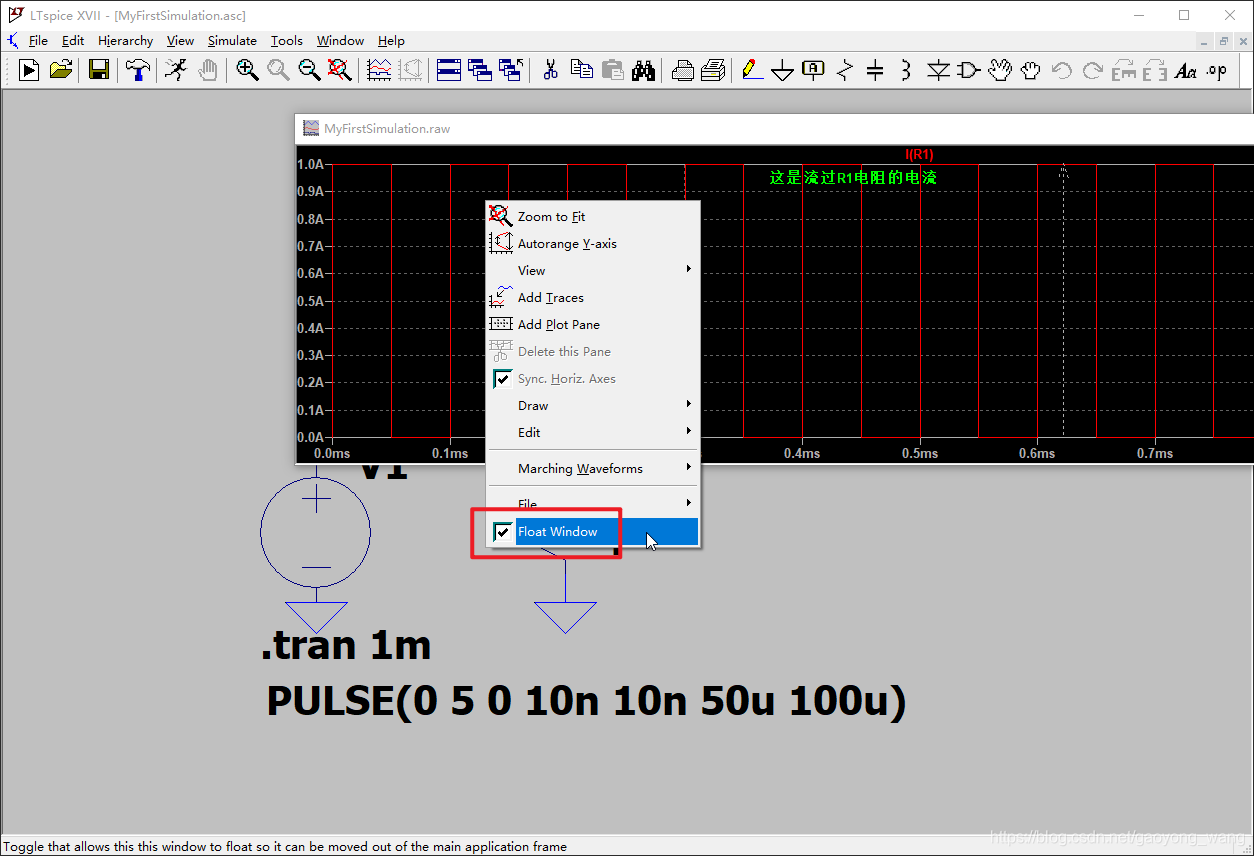 到这里,LTspice波形查看器的基本使用就介绍完了。
到这里,LTspice波形查看器的基本使用就介绍完了。